Easyrecoverypro安装使用方法
时间:2020-11-23 10:50:11 作者:无名 浏览量:59
Easyrecoverypro是一款非常优秀的硬盘数据恢复工具,Easyrecoverypro能够帮助用户对电脑硬盘、移动存储设备进行数据找回工作,一些因为误操作、误删除的文件都能够找回来,文件、视频、图片等,EasyRecovery还可以支持恢复被格式化的媒体文件,只是使用EasyRecovery恢复时时间较久,如果小伙伴们有误删除的文件需要恢复可以选择这款EasyRecovery数据恢复工具,其 Professioanl (专业) 版更是囊括了磁盘诊断、数据恢复、文件修复、E-mail 修复等全部 4 大类目 19 个项目的各种数据文件修复和磁盘诊断方案,小编下面给大家说说怎么使用吧,希望可以帮助到大家。
功能特色:
1.EasyRecovery易于使用的向导驱动的用户界面;EasyRecovery支持Windows NTFS系统的压缩和加密文件
2.能够扫描本地计算机中的所有卷,并建立丢失和被删除文件的目录树;根据文件名规则搜索删除和丢失的文件
3.快速扫描引擎允许迅速建立文件列表
4.易于理解的文件管理器和经典的保存文件对话框;安全数据恢复: EasyRecovery不往正在扫描的驱动器上写数据。
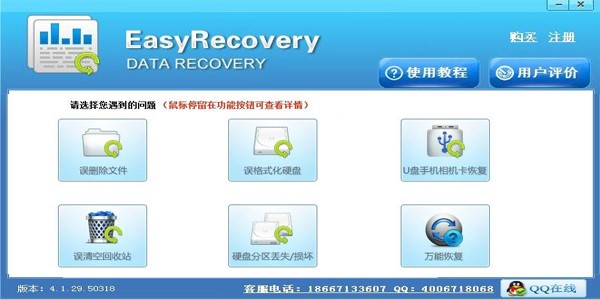
安装步骤:
1.首先,您需要在此页面上找到下载地址,然后选择任何地址以将EasyRecovery软件包下载到本地。 下载后,双击并解压缩正在运行的程序包中的EXE格式程序
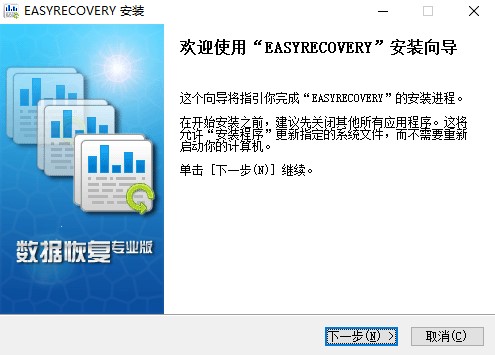
Easyrecoverypro安装使用方法图2
2.请选择[下一步]进入EasyRecovery安装目录界面。 在安装目录界面中,请选择[浏览]进行设置。
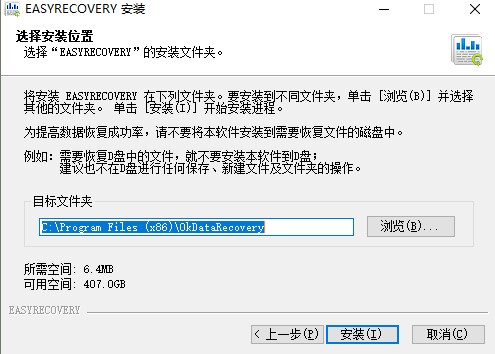
Easyrecoverypro安装使用方法图3
3.设置EasyRecovery安装信息后。进入安装目录设置界面,请耐心等待一段时间。
4.最后,EasyRecovery安装完成,单击[完成]以关闭界面。

Easyrecoverypro安装使用方法图4
EasyRecovery获得数据恢复的五个步骤:
1.首先,我们需要运行并打开EasyRecovery,然后根据提示选择[继续]。
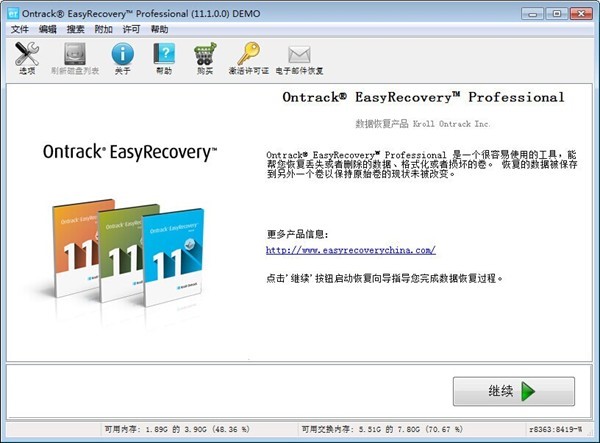
Easyrecoverypro安装使用方法图5
2.继续后,进入各个信息设置界面,如选择媒体类型。扫描卷标,选择恢复场景,查看设置信息等,只需根据需要进行设置即可。
步骤一: 选择最适合您的数据丢失问题的存储介质。
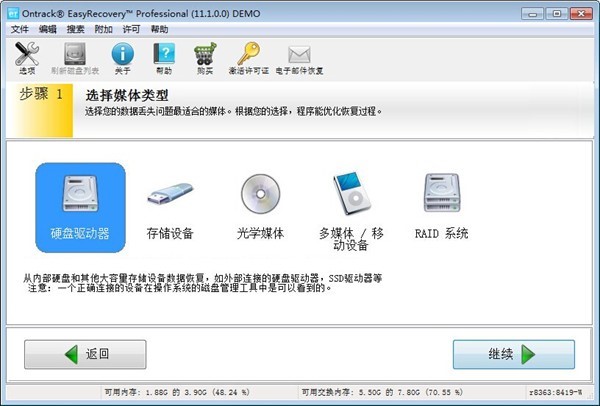
Easyrecoverypro安装使用方法图6
步骤二:选择需要扫描的卷标。
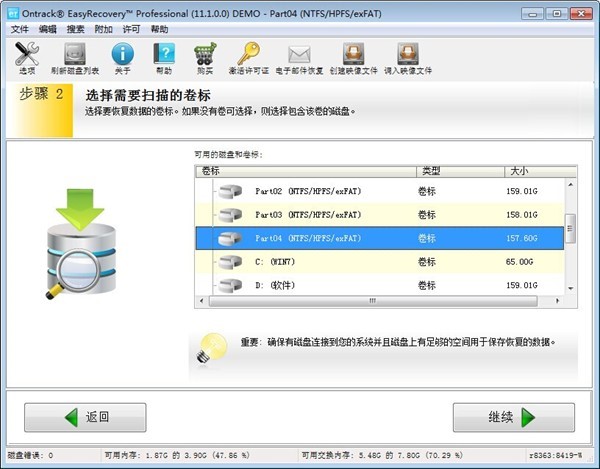
Easyrecoverypro安装使用方法图7
步骤三:选择需要恢复的场景
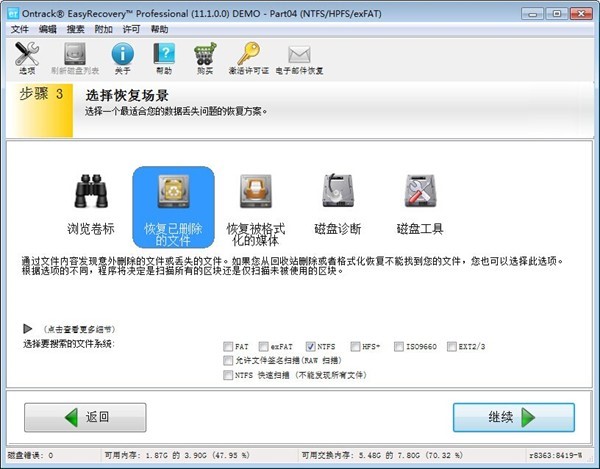
Easyrecoverypro安装使用方法图8
步骤四:请检查你所选择选项是否有误,无误选择【继续】
EasyRecovery Pro 13.0.0.0 官方版
- 软件性质:国外软件
- 授权方式:免费版
- 软件语言:汉化中文
- 软件大小:15783 KB
- 下载次数:2705 次
- 更新时间:2020/11/23 0:15:45
- 运行平台:WinAll...
- 软件描述:EasyRecovery?是一款操作安全、价格便宜、用户自主操作的非破坏性的只读... [立即下载]
相关资讯
相关软件
电脑软件教程排行
- 怎么将网易云音乐缓存转换为MP3文件?
- 比特精灵下载BT种子BT电影教程
- 微软VC运行库合集下载安装教程
- 土豆聊天软件Potato Chat中文设置教程
- 怎么注册Potato Chat?土豆聊天注册账号教程...
- 浮云音频降噪软件对MP3降噪处理教程
- 英雄联盟官方助手登陆失败问题解决方法
- 蜜蜂剪辑添加视频特效教程
- 比特彗星下载BT种子电影教程
- 好图看看安装与卸载
最新电脑软件教程
- Ccleaner功能特点介绍和安装教学
- GoodLuck抽奖软件下载使用教学
- Masterway大师笔记安装使用教学
- vic乐斗圣斗士功能特点和使用教学
- 阿尔法淘宝自动助手图文安装教学
- 笨笨Q万年历下载如何安装?万年历安装教程
- 凡星检验试剂管理系统试剂报损教学
- 福昕PDF阅读器下载使用教学
- 花椒直播在线利器安装图文教程
- 江苏移动宽带管家安装使用步骤
软件教程分类
更多常用电脑软件
更多同类软件专题












